今天讲解的是联想z6设置应用锁的操作内容,想学习联想z6设置应用锁的操作教程的,就去下文看一看,了解了解,相信对大家一定会有所帮助的。
联想z6设置应用锁的操作教程

1、在【待机界面】点击【设置】。
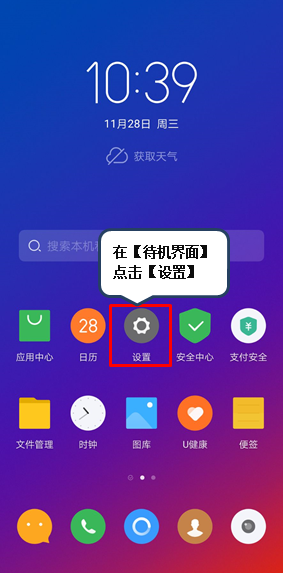
2、点击【密码、指纹和面部识别】。
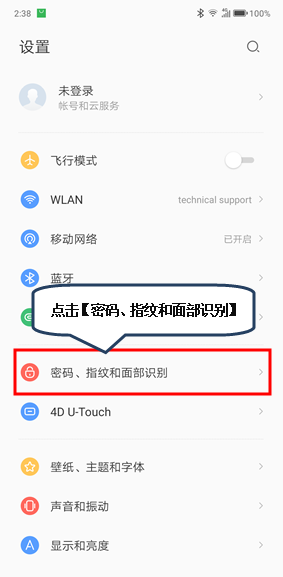
3、点击【应用锁】,点击【应用锁】右侧开关,亮色为开启,反之关闭。
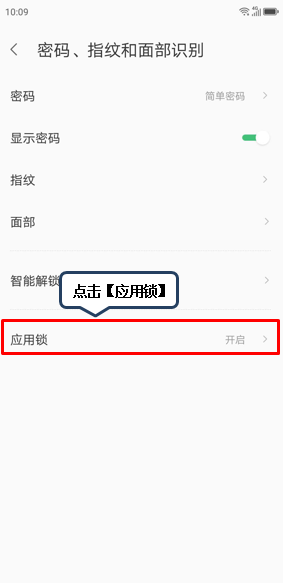
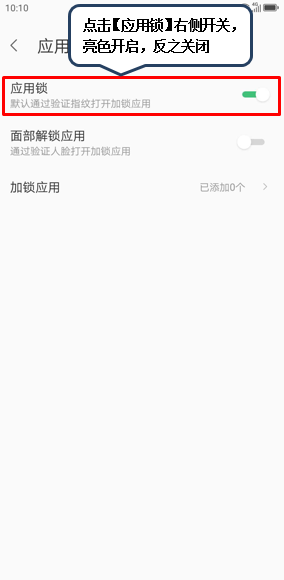
4、点击【加锁应用】。
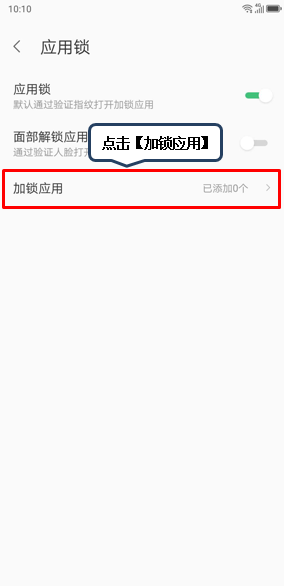
5、点击右上角【+】图标。
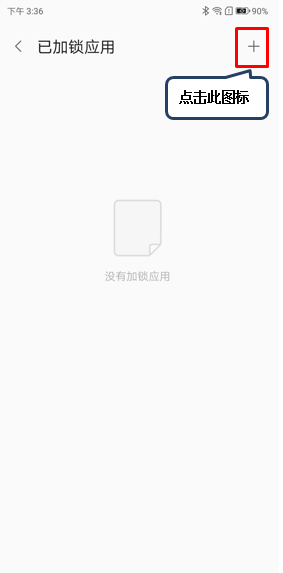
6、勾选要加锁的应用,点击【完成】,即可添加该应用锁。

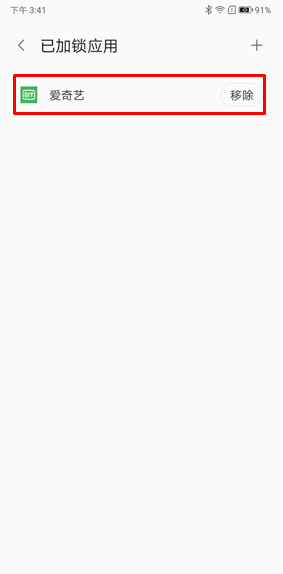
上面就是小编为大家带来的联想z6设置应用锁的操作教程,一起来学习学习吧。相信是可以帮助到一些新用户的。